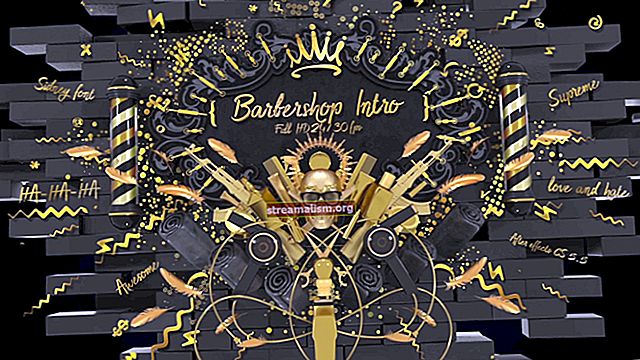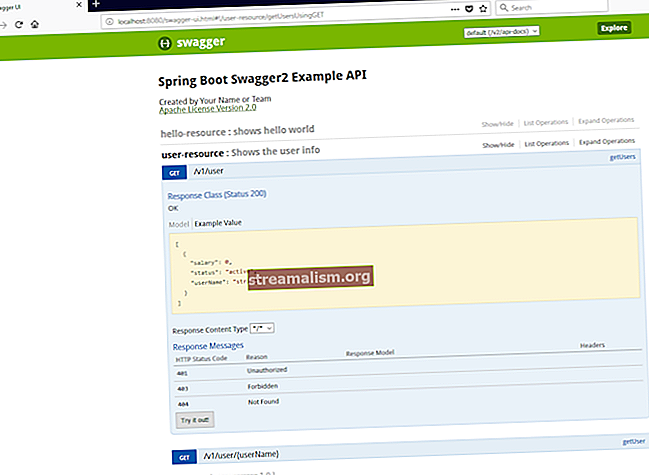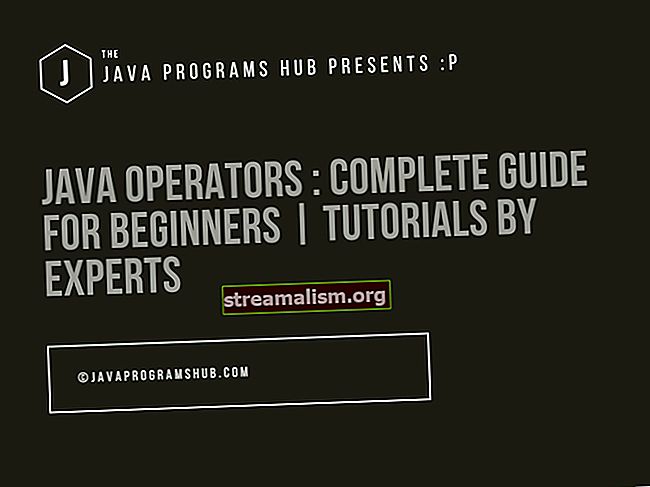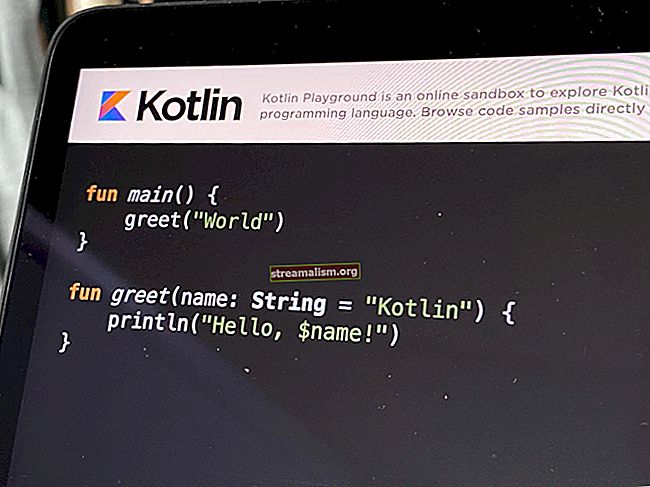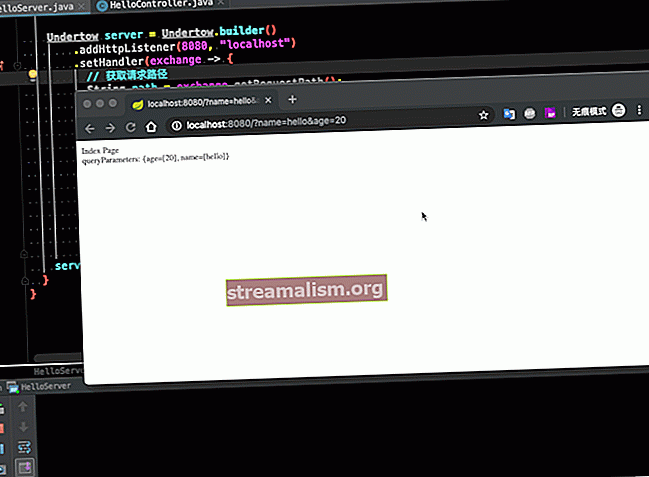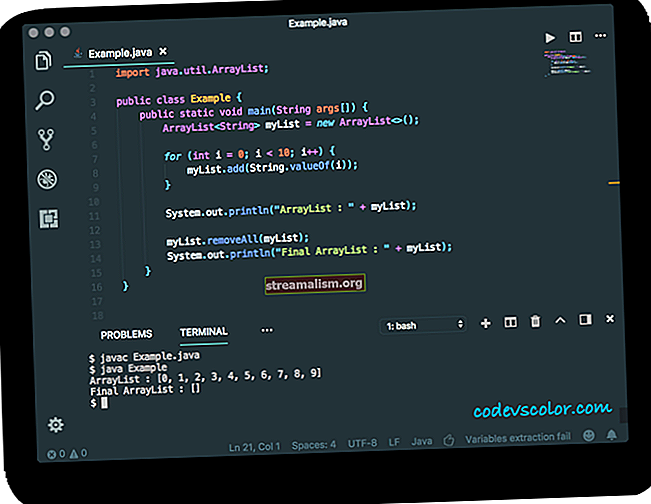Konfigurácia móla v Eclipse
1. Prehľad
Webové aplikácie sú jedným z najpopulárnejších prípadov použitia jazyka Java. Webové servery a zásobníky servletov poskytujú dobu behu na nasadenie aplikácií.
Bohužiaľ, nasadenie a riešenie problémov s webovými aplikáciami na webových serveroch je občas komplikované. Našťastie majú IDE dobrú podporu ladenia pre väčšinu aplikácií. Na ladenie webových aplikácií však musíme vložiť webový server do IDE.
V tomto návode vložímeMólo v Eclipse a spustiť a odladiť aplikáciu na ňom.
2. Doplnok Eclipse Jetty
Najjednoduchší spôsob pripojenia Jetty k Eclipse je použitie doplnku Eclipse Jetty.
Doplnok pridáva do Eclipse spravovaný server Jetty. Preto nám umožňuje bezproblémové nasadenie a testovanie alebo ladenie aplikácií. Doplnok tiež poskytuje rozhranie na ľahkú konfiguráciu servera.
The Najrýchlejší spôsob inštalácie doplnku je prostredníctvom Marketplace. V zatmení nám Marketplace umožňuje inštalovať doplnky pomocou niekoľkých kliknutí:

3. Ukážka aplikácie
Poďme teraz vyvinúť jednoduchú webovú aplikáciu.
Najskôr pridajme web.xml v / src / main / webapp / WEB-INF zložka nášho projektu:
helloworld.html Pridajme jednoduchý statický súbor. V našom prípade helloworld.html vyzerá takto:
Hello World Hello World! Upozorňujeme, že sme do nášho servera nepridali žiadne mapovanie servletov web.xml.
Namiesto toho budeme pre náš servlet používať anotácie Servletu 3:
@WebServlet ("/ helloworld") verejná trieda HelloWorldServlet rozširuje HttpServletWebServlet anotácia umožňuje naskenovať a nasadiť našu triedu servletov na kontajner.
Mali by sme mať na pamäti, že Jetty nepodporuje anotácie so základným modulom HTTP. Preto aby to fungovalo, musíme pridať modul podpory anotácií.
Uvidíme, ako to urobiť v nasledujúcich častiach.
4. Spustenie aplikácie na móle
Nasadenie webovej aplikácie na servery sa líši od dodávateľa k predajcovi. O tento proces sa za nás stará doplnok Eclipse Jetty. Rovnako sa integruje s našim IDE debuggerom, čo zlepšuje vývojové skúsenosti.
Niekedy musíme aplikáciu spustiť s určitou konfiguráciou. Eclipse nám to umožňuje pomocou Launch Configuration.
Takto to vyzerá pre spustené aplikácie na móle:

Pre našu aplikáciu môžeme nakonfigurovať nasledujúce parametre:
- Context Path - predpona pre našu adresu URL aplikácie
- HTTP port - port, na ktorom je aplikácia nasadená, predvolená hodnota je 8080
- Povoliť HTTPS - na nasadenie na HTTPS spolu s HTTP
- Port HTTPS - predvolená hodnota je 8443
Rovnako ako bežné mólo, aj doplnok Eclipse Jetty nám umožňuje pred zavedením spravovať závislosti aplikácie. Pre aplikáciu maven by sme mohli zvoliť rozsah závislostí ako cestu k triede, ak ich chceme poskytnúť zo servera.
5. Možnosti servera Jetty
Jetty je vysoko konfigurovateľný servletový kontajner. Môžeme určiť rôzne parametre Veľkosť fondu závitov, Interval vypnutia atď.
Okrem toho nám Jetty umožňuje pridávať rôzne moduly nad základný modul HTTP. Tu uvádzame niektoré z bežných modulov, ktoré môžeme pridať:
- Podpora anotácií - umožňuje podporu pre anotácie špecifické pre Servlet
- Podpora JNDI - umožňuje správu zdrojov JNDI pomocou Jetty
- Podpora Websocket - umožňuje implementáciu servera a klienta Websocket
- Podpora JMX - umožňuje sledovanie móla pomocou ľubovoľného prehľadávača MBeans
- Podpora JSP - umožňuje kompiláciu a nasadenie JSP v Jetty
Tieto konfigurácie sú možné aj v móde Eclipse. Preto môžeme konfigurovať parametre servera a moduly z konfigurácie spustenia.
A konečne, doplnok Eclipse Jetty 4.0 je dodávaný so zabudovaným serverom Jetty 9.3. Môžeme však nakonfigurovať externý mólový server pre našu aplikáciu z konfigurácie spustenia.
6. Konzola Eclipse Jetty
Eclipse Jetty poskytuje konzole niekoľko užitočných ovládacích príkazov. Táto konzola sa hodí na správu servera alebo na zhromažďovanie niektorých metrík zo servera.
V konfigurácii spustenia je potrebné povoliť konzolu. Ak je táto možnosť povolená, môžeme vykonávať ovládacie príkazy z konzoly Eclipse.
Tu je zoznam niektorých bežných príkazov, ktoré môžeme použiť:
- Pamäť - informácie o pamäti aktuálnej aplikácie
- Vlákna - výpis vlákna spustenej aplikácie
- Reštartovať - reštartuje spustenú aplikáciu
- Stop - elegantne zastaví server a všetky aplikácie na ňom spustené
7. Záver
Doplnok Eclipse Jetty je vynikajúci spôsob rýchleho spustenia alebo ladenia aplikácie vložením servera Jetty. Umožňuje nám to tiež konfigurovať našu aplikáciu a základný server Jetty.
V tomto tutoriáli sme nainštalovali doplnok Eclipse Jetty a nasadili našu aplikáciu. Tiež sme vytvorili konfiguráciu spustenia a poskytli sme parametre aplikácie a servera.